3 طرق لإصلاح الاستثناء غير المعالج في ديابلو 2 (08.26.25)
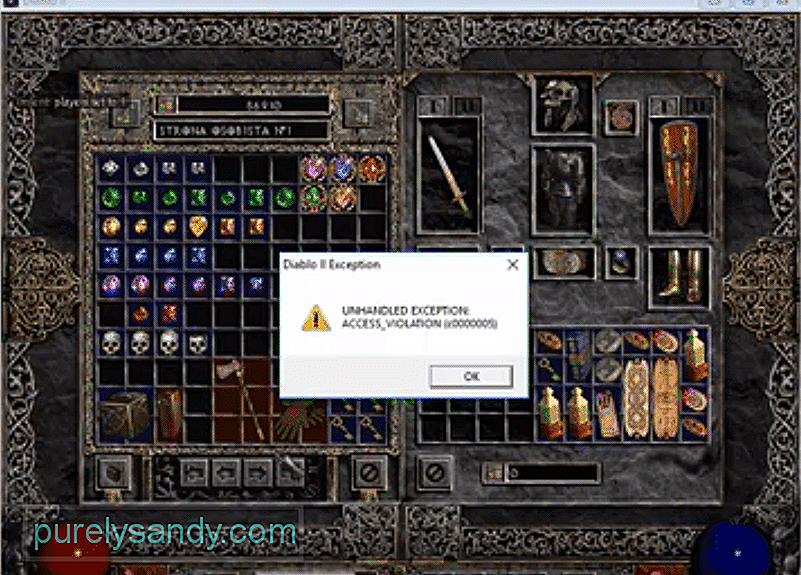 ديابلو 2 استثناء غير معالج
ديابلو 2 استثناء غير معالج نظرًا لأن Blizzard توقفت عن إصدار تصحيحات جديدة لـ Diablo 2 ، يعتقد العديد من اللاعبين أنه أمر جيد. لذلك ، هذا يعني أنه عند الانتهاء من رفع مستوى شخصيتك إلى الحد الأقصى ، لن تضطر إلى القلق بشأن المهارات أو العناصر الجديدة التي يتم إضافتها إلى اللعبة. ستبقى شخصيتك تحت السيطرة إلى أجل غير مسمى. علاوة على ذلك ، لا داعي للقلق بشأن شخصيتك المفضلة بعد الآن.
في الآونة الأخيرة ، تلقى بعض اللاعبين الخطأ "استثناء غير معالج" عندما يحاولون تشغيل Diablo 2. بعد هذا الخطأ ، يظهر لك شاشة سوداء ويتعطل في النهاية. لذلك ، إذا كانت لديك نفس المشكلة مع Diablo 2 ، فاتبع الخطوات المذكورة أدناه.
كيفية إصلاح استثناء غير معالج في Diablo 2؟كانت الطريقة التي نجحت لغالبية اللاعبين هي تغيير حماية Windows DEP. تحتاج إلى تعطيل حماية DEP للعبتك وهذا يجب أن يصلح الخطأ لك. لتغيير إعدادات حماية DEP ، ستحتاج إلى فتح إعدادات النظام المتقدمة. يمكنك القيام بذلك من شريط بحث windows ثم النقر فوق خيار الأداء من الإعدادات المتقدمة.
بعد ظهور قائمة جديدة ، ستلاحظ إعدادات حماية DEP في الزاوية اليمنى العليا من الموجه. الآن ، من علامة التبويب حماية DEP ، ستحتاج إلى تغيير الإعدادات إلى خيار "تغيير كافة البرامج باستثناء". ثم سيتعين عليك إضافة ملف تنفيذ Diablo 2 في حماية DEP وتطبيق الإعدادات. اخرج من الإعدادات ثم حاول تشغيل لعبتك مرة أخرى لمعرفة ما إذا كان ذلك قد أدى إلى حل المشكلة أم لا.
شيء آخر سوف تحتاج إلى التأكد من تشغيل diablo 2 دون أي تعقيدات هو السماح بإذن المسؤول لجميع ملفات اللعبة. سيضمن ذلك أن نظام التشغيل الخاص بك لا يمنع اللعبة من إجراء التغييرات وسيعمل كما يفترض. تمكن عدد قليل من المستخدمين أيضًا من إصلاح خطأ الاستثناء من خلال إعادة تثبيت لعبة Diablo 2 من البداية.
لذا ، إذا لم تكن قد قمت بذلك بالفعل ، فقم بإزالة اللعبة من جهاز الكمبيوتر الخاص بك ثم أعد تشغيل نظامك. قم بتنزيل اللعبة مرة أخرى ثم حاول تسجيل الدخول إلى شخصيتك. من الناحية المثالية ، يجب أن يبدأ كل شيء في العمل عند إعادة تثبيت Diablo 2 ولن تضطر إلى عناء تجربة الإصلاحات الأخرى. استخدم img الرسمي من battle.net لتجنب مشاكل ملفات التثبيت.
أخيرًا ، يجب التأكد من عدم وجود برامج أمان تعمل في الخلفية أثناء محاولتك تشغيل اللعبة. من المحتمل أن تتداخل برامج الأمان هذه مع أذونات اللعبة الخاصة بك وتمنع الوصول إلى الخوادم. لذلك ، استخدم مدير المهام لإزالة جميع التطبيقات غير الضرورية من الخلفية ثم قم بتشغيل التطبيق مرة أخرى.
ومع ذلك ، إذا كنت لا تزال غير قادر على تشغيل اللعبة على جهاز الكمبيوتر الخاص بك ، فعليك التوجه إلى المنتديات عبر الإنترنت ومحاولة طلب المساعدة من لاعبين آخرين. ما عليك سوى تجربة الخطوات التي تناسبهم وستتمكن من تشغيل لعبتك مرة أخرى.
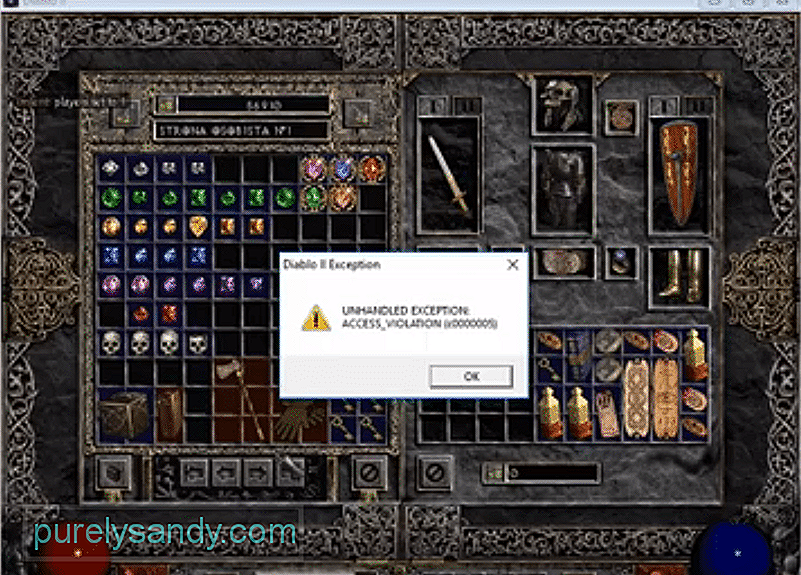
فيديو يوتيوب: 3 طرق لإصلاح الاستثناء غير المعالج في ديابلو 2
08, 2025

